艺术字、文本框练习
第三章第2节编辑文本(图片﹑图形﹑艺术字﹑文本框的添加及编辑)
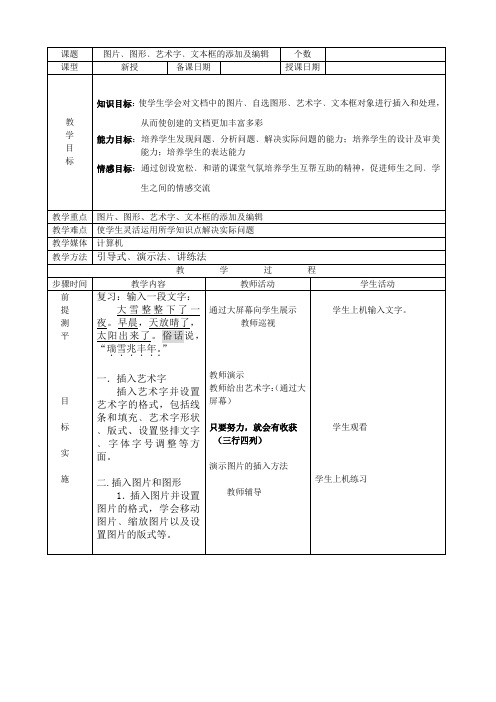
四.添加背景
课后自评
一节课下来,同学们对所学知识掌握较好,课堂密度稍大,学生自己动手时间少,应多准备一些难度不同的样例,以适合不同层次的学生。
教学重点
图片、图形、艺术字、文本框的添加及编辑
教学难点
使学生灵活运用所学知识点解决实际问题
教学媒体
计算机
教学方法
引导式﹑演示法﹑讲练法
教学过程
步骤时间
教学内容
教师活动
学生活动
前
提
测
平
目
标
实
施
复习:输入一段文字:
大雪整整下了一夜。早晨,天放晴了,太阳出来了。俗话说,“瑞雪兆丰年。”
一.插入艺术字
插入艺术字并设置艺术字的格式,包括线条和填充﹑艺术字形状﹑版式、设置竖排文字﹑字体字号调整等方面。
课题
图片﹑图形﹑艺术字﹑文本框的添加及编辑
个数
课型
新授
备课日期
授课日期
教
学
目
标
知识目标:使学生学会对文档中的图片﹑自选图形﹑艺术字﹑文本框对象进行插入和处理,从而使创建的文档更加丰富多彩
能力目标:培养学生发现问题﹑分析问题﹑解决实际问题的能力;培养学生的设计及审美能力;培养学生的表达能力
情感目标:通过创设宽松﹑和谐的课堂气氛培养学生互帮互助的精神,促进师生之间﹑学生之间的情感交流
通过大屏幕来演示插入文本框的方法并举例。
在文本框中插入图片的好处。
教师辅导
演示一种填充效果,其他的由学生来完成。
学生观看
学生上机输入图形
学生练习
学生练习并找出其他的文本框的形式。
学生来完成其他的填充效果。
小结
本节课讲了文章的修饰重点掌握艺术字的添加及文本框的使用。
Word排版综合练习

Word排版综合练习
1、插入艺术字“花的勇气”(第三行第四列),设置艺术字格式为:
黑体、36号,加粗,形状为“腰鼓”,“文字环绕“方式为:穿越型;
2、插入一个横排文本框,将第一段文字置于这个文本框中。
文本
框无外框线;填充颜色为淡紫色,文本框版式设置为“衬于文字下方”。
3、插入“自选图形”中“星与旗帜“的第四行第二个形状,将最
后一段文字置于其中,并设置为填充色金色,线条色淡紫色,粗细为1.75磅,“文字环绕”为衬于文字下方。
4、插入桌面“花的图片”,改变其大小位置,“文字环绕”设置
为“紧密型”。
5、设置页面边框。
方法为:单击“格式”菜单下的“边框和底纹”
选项,单击第二个标签“页面边框”,单击“艺术型”后的下拉菜单,选一种自己喜欢的样式,然后单击“确定”。
文本框、艺术字练习题

练习一:【操作要求】打开lx1.doc,按样文1-1设置文档格式。
(文件保存为:lx1)(1)、页面设置:纸张大小:自定义大小:宽度20厘米、高度:29厘米。
页边距:上:2.6厘米,下:3.6厘米,左、右:3.5厘米。
(2)、设置艺术字:标题“想象力与音乐”设置为艺术字、艺术字式样:第3行第4列。
字体:楷体。
艺术字形状:波形1;阴影:阴影样式14。
按样文适当调整艺术字的大小和位置。
(3)、设置栏格式:将正文第2段至4段设置为两栏格式,加分隔线。
(4)、设置边框(底纹):设置正文最后一段底纹:图案式样:10%。
(5)、插入图文框:在样文所示位置插入一个宽度6.1厘米、高度:1.4厘米的文本框。
(6)、插入图片:在文本框中插入一幅图片notes.wmf。
(7)、设置脚注(尾注/批注):设置正文第4段第1行“贝多芬”三字:下划线,添加尾注“贝多芬同(1770-1827)德国作曲家,维也纳古典乐派代表人物之一”。
(8)、设置页眉/页码:页眉:按样文1-1添加页眉文字,插入页码,并设置页眉、页码文本的格式。
练习二打开lx2.doc,按样文2-1设置文档格式。
(1). 页面设置:纸张大小:A4。
页边距:上下均为1.5厘米,左、右:2厘米。
(2). 设置字体:标题“中秋国庆放假通知”设置为微软雅黑、二号、加粗,并居中。
(3).设置页眉/页码:按样文1-1添加页眉,页眉中插入图片“gstb.bmp”,插入页码,页码格式为“第*页共*页”。
(4). 设置艺术字:在文档开头处插入一个艺术字,该艺术字内容为“东莞市翼马广告有限公司”样式为第一行第四列,字号为14;字体形状为粗环形;艺术字高度与宽度均为三厘米,艺术字填充色与线条颜色均为红色,环绕方式为浮于文字上方,图片位置是垂直对齐绝对位置在页边距下侧16厘米,水平位置在栏右侧13厘米(5). 绘制自选图形:在刚设置好的艺术字外围绘制圆形,版式为浮于文字上方,透明度为100%,线条为1.5磅红色实线。
word中使用艺术字的两种方法.doc

word中使用艺术字的两种方法word中使用艺术字方法一
步骤一:打开电脑后,打开word或者PowerPoint软件。
找到最上面一栏的插入选项,点击插入之后,再走到艺术字这个选项。
word中使用艺术字方法图1
步骤二:点击艺术字的那个三角形,会出现很多种艺术字的类型样式。
根据自己的喜好,选择一种样式,然后在规定的文本框里输入自己要编辑的文字。
word中使用艺术字方法图2
步骤三:编辑好了之后,再将光标停在艺术字的文本框里面。
接着在窗口的最上面那一菜单栏里面会出现一个菜单选项绘图工具--格式,单击它。
word中使用艺术字方法图3
步骤四:之后再格式选项的下面右方找到文本效果,点击文本效果后面的三角形,会出现很多种样式。
word中使用艺术字方法图4
步骤五:几种选项的效果都是叠加的,用鼠标指着转换选项,之后再用鼠标指着转换后面的选项时,会有预览效果,如果满意就单击该效果。
word中使用艺术字方法图5
word中使用艺术字方法二
步骤一:新建一个wps页面。
word中使用艺术字方法图6
步骤二:作出如图所示的选择。
word中使用艺术字方法图7
步骤三:最后就有艺术字的效果了。
word中使用艺术字方法图8。
插入“艺术字”和“文本框”nbsp;教案
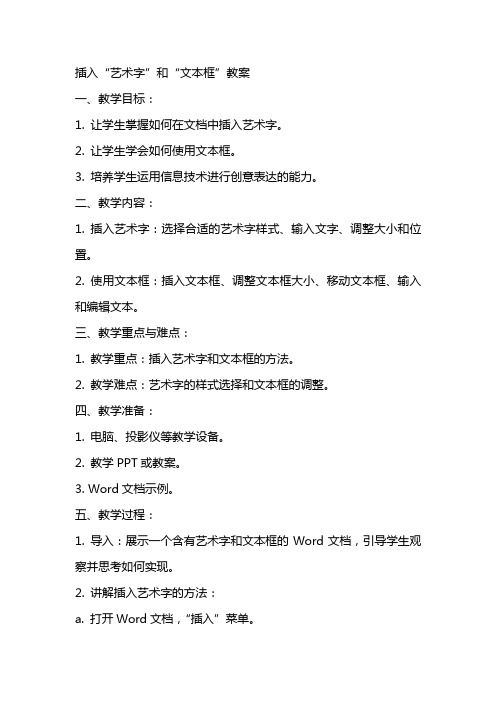
插入“艺术字”和“文本框”教案一、教学目标:1. 让学生掌握如何在文档中插入艺术字。
2. 让学生学会如何使用文本框。
3. 培养学生运用信息技术进行创意表达的能力。
二、教学内容:1. 插入艺术字:选择合适的艺术字样式、输入文字、调整大小和位置。
2. 使用文本框:插入文本框、调整文本框大小、移动文本框、输入和编辑文本。
三、教学重点与难点:1. 教学重点:插入艺术字和文本框的方法。
2. 教学难点:艺术字的样式选择和文本框的调整。
四、教学准备:1. 电脑、投影仪等教学设备。
2. 教学PPT或教案。
3. Word文档示例。
五、教学过程:1. 导入:展示一个含有艺术字和文本框的Word文档,引导学生观察并思考如何实现。
2. 讲解插入艺术字的方法:a. 打开Word文档,“插入”菜单。
b. 选择“艺术字”,弹出艺术字样式列表。
c. 选择合适的艺术字样式,输入文字。
d. 调整艺术字的大小和位置。
3. 讲解使用文本框的方法:a. 打开Word文档,“插入”菜单。
b. 选择“文本框”,插入文本框。
c. 调整文本框的大小。
d. 移动文本框到合适的位置。
e. 输入和编辑文本框内的内容。
4. 学生实践:a. 让学生在Word文档中尝试插入艺术字。
b. 让学生练习使用文本框,将一段文字放入文本框内。
5. 课堂总结:a. 回顾本节课所学内容,强调插入艺术字和文本框的方法。
b. 鼓励学生在日常生活中运用所学知识,提高信息技术素养。
6. 课后作业:a. 让学生在Word文档中制作一份个人简介,运用艺术字和文本框进行美化。
b. 提交作业,教师进行批改和反馈。
六、教学拓展:1. 让学生了解艺术字和文本框在其他软件(如PPT、Publisher等)中的应用。
2. 引导学生探索更多艺术字和文本框的样式和功能。
七、课堂互动:1. 提问:请问同学们在运用艺术字和文本框时,遇到过哪些问题?2. 解答:针对同学们提出的问题,进行解答和指导。
3. 讨论:如何运用艺术字和文本框提高文档的审美价值和可读性?八、教学评价:1. 学生作业:检查学生作业中艺术字和文本框的使用情况,评价其运用水平和创造力。
艺术字、文本框、公式教案

艺术字、文本框、公式教案第一章:艺术字的基本概念与使用1.1 艺术字的概念1.2 艺术字的使用方法1.3 艺术字的种类与效果第二章:文本框的基本概念与使用2.1 文本框的概念2.2 文本框的使用方法2.3 文本框的种类与效果第三章:公式的基本概念与使用3.1 公式的概念3.2 公式的使用方法3.3 常见数学公式的输入与展示第四章:艺术字、文本框与公式的综合应用4.1 艺术字、文本框与公式的结合使用4.2 如何在文档中布局艺术字、文本框与公式4.3 实际案例分析与操作第五章:练习与拓展5.1 练习题5.2 拓展项目:制作一份包含艺术字、文本框和公式的宣传海报教学目标:1. 了解艺术字、文本框和公式的基本概念及使用方法。
2. 学会在文档中综合运用艺术字、文本框和公式,提升文档的美观度和专业度。
3. 通过练习和拓展项目,巩固所学知识,提高实际操作能力。
教学重点与难点:1. 艺术字、文本框和公式的使用方法。
2. 艺术字、文本框与公式的综合应用。
教学方法:1. 讲解与演示相结合:教师通过讲解和实际操作演示,让学生直观地了解艺术字、文本框和公式的使用方法。
2. 实践操作:学生通过实际操作,掌握艺术字、文本框和公式的使用技巧。
3. 案例分析:分析实际案例,让学生学会在不同场景下运用艺术字、文本框和公式。
4. 练习与拓展:通过练习和拓展项目,巩固所学知识,提高实际操作能力。
教学准备:1. 教学PPT。
2. 练习文档。
3. 拓展项目素材。
教学过程:1. 导入:介绍本节课的主题——艺术字、文本框和公式,激发学生的兴趣。
2. 讲解与演示:讲解艺术字、文本框和公式的基本概念及使用方法,并进行实际操作演示。
3. 实践操作:学生根据讲解内容,在文档中尝试使用艺术字、文本框和公式。
4. 案例分析:分析实际案例,让学生学会在不同场景下运用艺术字、文本框和公式。
5. 练习与拓展:学生完成练习题,并进行拓展项目制作。
6. 总结与反馈:总结本节课所学内容,对学生进行点评和反馈。
Word高级应用习题

1.使用word2010的邮件合并功能时,除需要主文档外,还需要已制作完成的()文件。
(2019山东真题)2.在Word 2010 中,插入图片默认的文字环绕方式是()。
(2018山东真题)A.嵌入型B.四周型C.紧密型D.浮于文字上方3.在Word2010中,插入的艺术字只能选择文本的外观样式,不能进行艺术字颜色、效果等其他的设置。
()4.在Word 2010中,自绘图型和艺术字都属于图片。
()5.Word 2010中,图片插入后默认环绕方式为上下型,而艺术字插入后的默认环绕方式为嵌入型。
()6.在Word 中,插入的“艺术字”、“文本框”、“图片”等对象,可以设置环绕方式,所谓“四周型环绕”,指的是()A.插入的对象自己绕成一个圈B.正文自己绕成一个圈C.正文绕在插入的对象四周D.插入的对象绕在正文外面7. Office2010中的SmartArt包括()种类型。
8.打印机在打印文档时,如果要取消打印,只能关闭打印机电源。
9. Word 中文件的打印只能全文打印,不能有选择的打印。
10.在Word 2010中,打印页数中输入”4-10,16,20”表示打印的是()。
A.第4页,第10页,第16页,第20页B.第4页至第10页,第16页,第20页C.4页至第10页,第16页至第20页D.第4页,第10页,第15页,第20页11.在Word 2010中打印文档时,要打印第1,3, 9及5至7页,在打印对话框中中"页码范围”栏应输入A.1,3,5,7,9B.1,3,5^7,9C.1~9D.1,3,5-7,912.修订是对Word文档所做的建议与注释。
13.关于Word 2010修订,下列哪项是错误的?( )A.在Word2010中可以突出显示修订B.不同的修订者的修订可以用不同颜色显示C.不能针对某一修订进行接受或拒绝D.可以对所有修订进行接受或拒绝14.当查看Word文档时,发现不能进行修订操作,出现“不允许修改,因为所选内容已被锁定”提示信息,可以通过以下哪种方法解决A.关闭文档保护B.勾选“设置格式”C.单击“修订”按钮D.勾选“插入与删除”15.在Word 2010 中,如需自动生成目录,可以通列哪个选项卡的命令操作A.“邮件”选项卡B.“引用”选项卡C.“插入”选项卡D.“开始”选项卡1.数据源2.A3.×4.×5.C6.C7.88.×9.×10.B11.D12.×13.C14.A15.B。
最新专业技术人员职称计算机考试WORD2003试题Part1(第七章 艺术字和文本框)
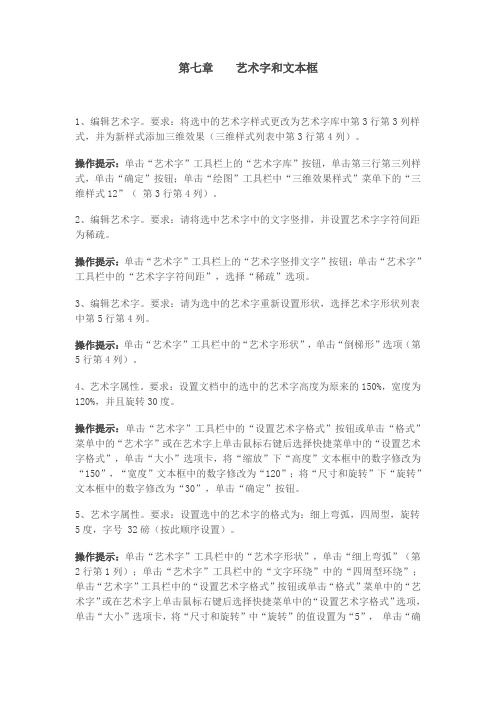
第七章艺术字和文本框1、编辑艺术字。
要求:将选中的艺术字样式更改为艺术字库中第3行第3列样式,并为新样式添加三维效果(三维样式列表中第3行第4列)。
操作提示:单击“艺术字”工具栏上的“艺术字库”按钮,单击第三行第三列样式,单击“确定”按钮;单击“绘图”工具栏中“三维效果样式”菜单下的“三维样式12”(第3行第4列)。
2、编辑艺术字。
要求:请将选中艺术字中的文字竖排,并设置艺术字字符间距为稀疏。
操作提示:单击“艺术字”工具栏上的“艺术字竖排文字”按钮;单击“艺术字”工具栏中的“艺术字字符间距”,选择“稀疏”选项。
3、编辑艺术字。
要求:请为选中的艺术字重新设置形状,选择艺术字形状列表中第5行第4列。
操作提示:单击“艺术字”工具栏中的“艺术字形状”,单击“倒梯形”选项(第5行第4列)。
4、艺术字属性。
要求:设置文档中的选中的艺术字高度为原来的150%,宽度为120%,并且旋转30度。
操作提示:单击“艺术字”工具栏中的“设置艺术字格式”按钮或单击“格式”菜单中的“艺术字”或在艺术字上单击鼠标右键后选择快捷菜单中的“设置艺术字格式”,单击“大小”选项卡,将“缩放”下“高度”文本框中的数字修改为“150”,“宽度”文本框中的数字修改为“120”;将“尺寸和旋转”下“旋转”文本框中的数字修改为“30”,单击“确定”按钮。
5、艺术字属性。
要求:设置选中的艺术字的格式为:细上弯弧,四周型,旋转5度,字号 32磅(按此顺序设置)。
操作提示:单击“艺术字”工具栏中的“艺术字形状”,单击“细上弯弧”(第2行第1列);单击“艺术字”工具栏中的“文字环绕”中的“四周型环绕”;单击“艺术字”工具栏中的“设置艺术字格式”按钮或单击“格式”菜单中的“艺术字”或在艺术字上单击鼠标右键后选择快捷菜单中的“设置艺术字格式”选项,单击“大小”选项卡,将“尺寸和旋转”中“旋转”的值设置为“5”,单击“确定”按钮;单击“艺术字”工具栏中的“编辑文字”按钮,单击“字号”下拉菜单中的“32”,单击“确定”按钮。
- 1、下载文档前请自行甄别文档内容的完整性,平台不提供额外的编辑、内容补充、找答案等附加服务。
- 2、"仅部分预览"的文档,不可在线预览部分如存在完整性等问题,可反馈申请退款(可完整预览的文档不适用该条件!)。
- 3、如文档侵犯您的权益,请联系客服反馈,我们会尽快为您处理(人工客服工作时间:9:00-18:30)。
综合练习:输入如下文字,按要求进行排版。
样文如下:
1、要求如下:
1)标题为艺术字,艺术字式样为“第二行第三列”的式样,艺术字形状为“两端远”。
2)正文第一段:华文行楷,三号,绿色,首行缩进2个字符。
3)正文第二段:隶书,三号,金色,首行缩进2个字符。
4)在第一段中加入竖排文本框,4.5磅双线型,桔黄色,文本框内文字为华文行楷,三号,
加粗,红色;
5)文本框环绕方式:四周环绕。
6)分栏:正文第二段分两栏,加分隔线。
7)在文档中插入一图片,颜色为冲蚀,环绕方式为衬于文字下方,并为该图片加边框,线
型为6磅三线型,红色。
(见效果图)。
